هذا الموضوع كيفيّة تثبيت النسخة التجريبيّة الثالثة من نظام macOS Mojave ظهر على عالم آبل.
كما هو متوقع، أعلنت شركة آبل عن أحدث إصدار من نظام macOS في مُؤتمر المُطورين WWDC 2018. وفي الوقت الحالي، فإن macOS Mojave، المُتوفّر حاليًا في شكله التجريبيّ لمُطوري التطبيقات، يبدو أكثر دقة وفعاليّة. إذا كان لديك حساب مُطوّر، يُمكنك تنزيل macOS Mojave وتثبيته على حاسبك وتجربة جميع الميزات الجديدة التي جاءت معه.
وكما هو الحال دائمًا، تأكد من الاحتفاظ بنسخة احتياطيّة من نظام macOS الخاص بك بشكل كامل للبقاء آمنًا في حالة حدوث أي خطأ مُؤسف. نظرًا لأن أحدث إصدارات macOS لا تزال في مرحلة تجريبيّة وتتطلب المزيد من التحسينات، يجب أن تكون دائمًا على استعداد لمواجهة مشكلات مثل استنزاف البطاريّة أو حتى توقف التطبيقات.

ملاحظة: إذا كنت قد نزّلت الإصدار التجريبي السابق، فلن تحتاج إلى متابعة العملية بأكملها من جديد. ما عليك سوى فتح App Store من ثم Updates، بعد ذلك قُم بتنزيل التحديث كالمُعتاد.
كيفيّة تثبيت النسخة التجريبيّة الثالثة من نظام macOS Mojave
خطوة 1: افتح مُتصفح الويب على حاسب macOS الخاص بك، وتوجّه إلى الرابط التالي
https://developer.apple.com/download/
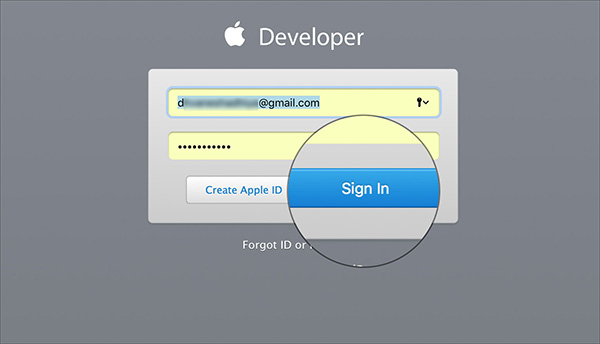
خطوة 2: بعد ذلك، تحتاج إلى تسجيل الدخول باستخدام حساب المُطوّر الخاص بك.
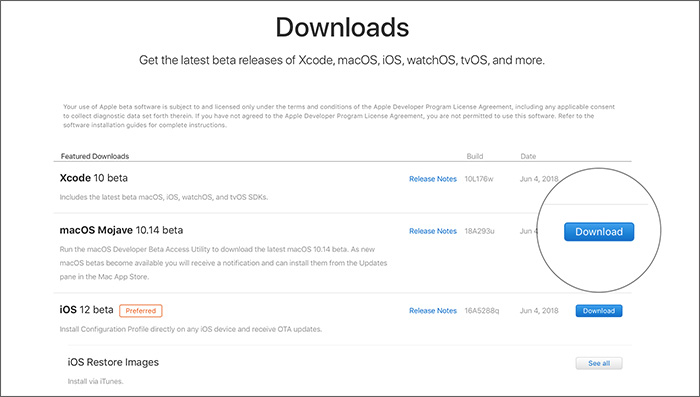
ثم، قُم بالتمرير لأسفل واضغط على زر تنزيل الخاص بـ macOS 10.14 Mojave. سيتم تنزيل ملف الإصدار التجريبي الآن على جهازك.
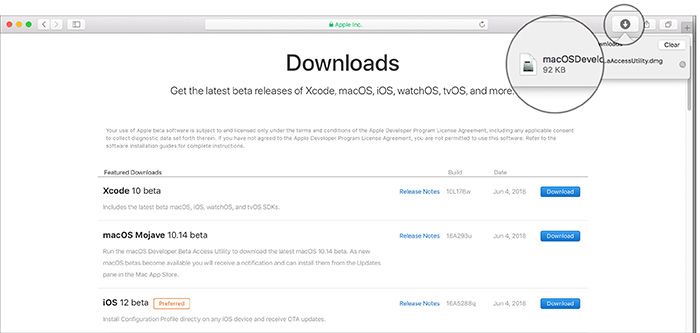
خطوة 3: بعد ذلك، افتح نافذة التنزيلات وانقر على macOS Developer Beta Access Utility.

ثم، انقر نقرًا مُزدوجًا فوق maco DeveloperBetaAccessUtility.pkg لتشغيل برنامج التثبيت.
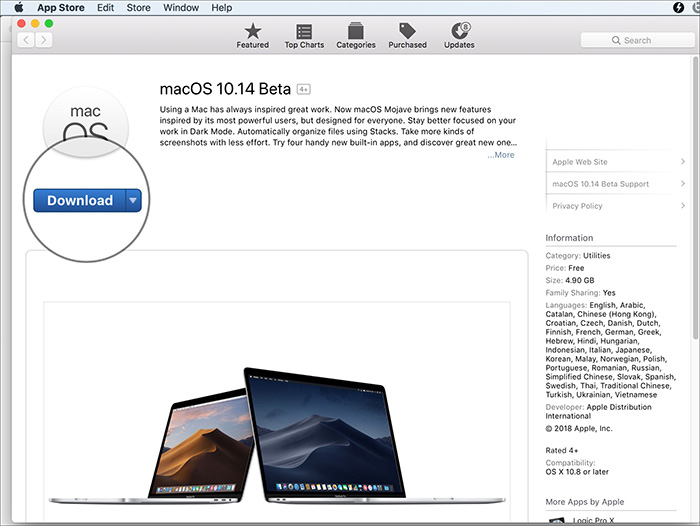
خطوة 4: بمجرد تنزيل أداة التثبيت، سيتم فتح Mac App Store. اضغط على زر التنزيل وقم بتثبيت الإصدار التجريبي الخاصة بالمُطورين.
بعد تنزيل البرنامج، سيتم إعادة تشغيل حاسبك.
ملاحظة: في حالة عدم ظهور الإصدار التجريبي في قائمة التحديثات، أعد تشغيل حاسب macOS. وعندما يتم فتح Mac App Store، انقر فوق علامة تبويب التحديثات Updates .
الآن، عليك الانتظار حتى يتم تنزيل التحديث بنجاح. يمكنك الانتقال إلى علامة التبويب “Updates” للتحقق من حالة التنزيل.
بمجرد تنزيل الإصدار التجريبي من نظام التشغيل macOS، سيتم تنبيهك لتثبيته.
خطوة 5: انقر فوق متابعة ووافق على الشروط والأحكام.
ثم انقر فوق تثبيت Install.
بعد ذلك، انتقل إلى الإرشادات لتثبيت نظام تشغيل macOS التجريبي. سيتم إعادة تشغيل حاسبك الخاص بك لتثبيت النظام.
خطوة 6: انقر على مُتابعة Continue من ثم قُم بتسجيل الدخول باستخدام حساب Apple ID وكلمة المرور.
خطوة 7: أخيرًا، انقر على “ابدأ” Get Started.
هذا الموضوع كيفيّة تثبيت النسخة التجريبيّة الثالثة من نظام macOS Mojave ظهر على عالم آبل.
via عالم آبل https://ift.tt/2tWERg2



0 التعليقات:
إرسال تعليق